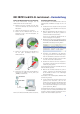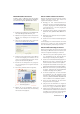Quick Start Guide
hör / Kommunikation“ den „Assistent für neue
Verbindungen“. Bestätigen Sie mit „Weiter“.
z Geben Sie einen Netzwerkverbindungstypen an.
Markieren Sie die Option „Verbindung mit dem
Internet herstellen“. Klicken Sie dann „Weiter“.
z
Im folgenden Fenster wählen Sie die Option „Ver-
bindung manuell einrichten“ und wählen „Weiter“.
z Wählen Sie nun im Fenster „Internetverbindung“
die Option „Verbindung mit einem DFÜ-Modem
herstellen“. Bestätigen Sie mit „Weiter“.
z Sie werden aufgefordert, ein Gerät auszuwäh-
len. Deaktivieren Sie „Alle verfügbaren ISDN-
Leitungen sind mehrfach verbunden“ und akti-
vieren Sie „ISDN Kanal AVM DSL NDIS WAN CAPI
Treiber“. Wählen Sie die Schaltfläche „Weiter“.
z Geben Sie einen Namen für die neue Verbin-
dung an. Klicken Sie auf „Weiter“.
z Jetzt geben Sie eine Rufnummer an. Tragen Sie
in das Feld Rufnummer eine beliebige Rufnum-
mer ein, z. B. „12345“ und klicken Sie „Weiter“.
z Tragen Sie nun die Zugangsdaten ein, die von Ih-
rem Internetanbieter erhalten haben. Klicken Sie
auf „Weiter“ und schließen Sie die Einstellungen
im folgenden Dialog mit „Fertig stellen“ ab.
Mit FRITZ!web DSL ins Internet
Im Menü „Start“ von Windows finden Sie im Menü-
punkt „Programme“ die Programmgruppe „FRITZ!DSL“,
aus der Sie das Programm „FRITZ!web DSL“ starten.
Start von FRITZ!web DSL aus dem Startmenü
z
Bestätigen Sie die Meldung, dass FRITZ!web DSL
zum ersten Mal gestartet wurde mit „OK“.
z Wählen Sie im folgenden Fenster einen Internet-
Anbieter aus. Bestätigen Sie die Angabe mit
„Weiter“.
z Geben Sie die Zugangsdaten Ihres Internet-An-
bieters ein und klicken Sie auf „Weiter“.
Beispiel: Eingabe der Zugangsdaten
z Vergeben Sie im folgenden Dialog einen Namen
für den Internetzugang und markieren Sie die
Option „als Standardzugang benutzen“. Bestä-
tigen Sie anschließend mit „Weiter“.
z Beenden Sie die Konfiguration mit „Fertig stel-
len“ und bestätigen Sie die folgende Informati-
on mit „OK“.
z Das Fenster „FRITZ!web DSL“ wird geöffnet.
Das Fenster „FRITZ!web DSL“
z
Wählen Sie nun die Schaltfläche „Start“ und
öffnen Sie Ihren Web-Browser. Die Verbindung
zum Internet wird aufgebaut.
Anzeigen der Geschwindigkeit
Verbindungen auf- und abbauen
Verbindungssymbole
Mit der T-Online-Software ins Internet
Wenn Sie den Zugang zum Internet mit der T-Online-
Software realisieren möchten, dann müssen Sie
folgende Einstellungen vornehmen:
z Abhängig von Ihrer T-Online-Softwareversion
wählen Sie im Fenster „Einstellung Zugangsart“
die Option „Zugang über ein Modem bzw. ISDN
von einem Standort...“ oder den „Zugang über
ADSL (z.B. T-DSL)“ aus.
z
Im folgenden Fenster „Modem- / Geräteauswahl“
wählen Sie dann „AVM DSL NDIS WAN Line 1“
aus.
z Bestätigen Sie die nächsten Fenster mit „Weiter“
und „Fertig stellen“.
z Geben Sie die von T-Online erteilten Zugangsda-
ten ein.
Die Einstellungen der T-Online-Software sind damit
abgeschlossen. Starten Sie Ihren Internetzugang
über die Schaltfläche „Verbindung ins Internet“.
Mit einer DFÜ-Verbindung ins Internet
Wenn Sie den Zugang zum Internet mit einer DFÜ-
Verbindung von Windows realisieren möchten, dann
müssen Sie folgende Einstellungen vornehmen:
z Öffnen Sie über „Start / Alle Programme / Zube-
© AVM GmbH 2003